„Slide to Upgrade" Fehler unter iOS 11 beheben
Überblick
Wenn die Funktion „Slide to Upgrde“ stecken bleiben, haben Sie keine Sorgen. Lesen Sie bitte diesen Tipp und beheben Sie den Fehler mit unterer Methode. Dann versuchen Sie AnyTrans, um die Dateien des iOS-Geräts besser und einfach zu verwalten.
AnyTrans – Intelligente Alternative zu iTunes 
Laden Sie AnyTrans herunter und versuchen Sie die Funktionen, um Ihr iOS-Gerät besser zu verwalten und über 30 Dateitypen zu üertragen und verwalten. Dann beheben Sie das Problem über iOS 11!
Nachdem der Nutzer das iOS-Gerät auf neues Betriebssystem aktualisieren, hängt sich Text „Slide to Upgrade" auf. Normalerweisen kann man der Aufforderung(Fingerwischen) im Installationsprozess den Bildschirm betätigen zu aktualisieren. Allerdings steckt das Gerät im Update. Keine Sorgen! Folgender Artikel zeigt Ihnen eine Möglichkeit, die den Fehler beheben kann, Lesen Sie bitte weiter!
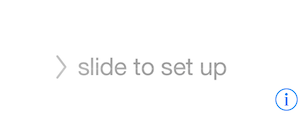
Slide to Upgrade Problem beheben – iOS 11 Problem
Fehler Beheben: Slide to Upgrade
Schritt 1: Schließen Sie Ihr Gerät an den PC an Starten Sie iTunes am PC/Mac (Laden Sie letzte Version von iTunes)
Schritt 2: Wenn Ihr Gerät nicht von iTunes erkannt ist, schlten Sie Ihr Gerät ein Halten Sie Home – und Schlaf-Button etwa 10 Sekunden gedrückt, bis Apple-Logo auf dem Bilschirm angezeigt wird.
Schritt 3: Wenn Sie Apple-Logo nicht auf dem Bildschirm sehen, sollen Sie Backup mit iTunes erstellen und Gerät wiederherstellen.
Fazit
Es ist leicht, dass Fehler von „Slide to Update“ zu beheben. Laden Sie AnyTrans herunter und versuchen Sie, Ihr iOS-Gerät besser zu verwalten und über 30 Dateitypen zu üertragen. Teilen Sie bitte diese Anleitung auf Facebook oder Twitter! Wenn Sie noch die Frage üern iOS 11 haben, verweisen Sie den Tipps und Tricks uner iOS11 von iMobie.
Weitere ähnliche Artikel, über die Sie sich interessieren können
- Großschreiben der Tastatur funktioniert nicht – Was soll man tun, wenn Großschreiben der Tastatur unter iOS 11 nicht funktioniert? Verweisen Sie den Tipp! Mehr erfahren >>
- Eingefrorenes Touchscreen unter iOS 11 beheben – Folgen Sie den Schritte, um das Problem über eingefrorenes Touchscreen unter iOS 11 zu beheben. Mehr erfahren >>
- Push-Benachrichtigungen unter iOS 11 funktioniert nicht – Schritt für Schritt können Sie das Problem über Push-Benachrichtigungen unter iOS 11 behenben. Mehr erfahren >>
- Touch ID Problem und Lösungen unter iOS 11 beheben – Dieser Anleitung zeigt Ihnen, wie man Touch ID Problem unter iOS beheben kann. Mehr erfahren >>


